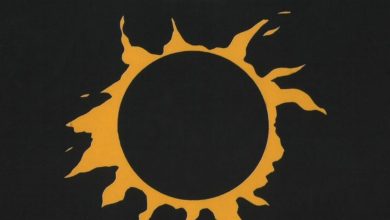Активная ссылка в Word: определение, применение и способы создания
Активная ссылка в Word — это гиперссылка, которая позволяет пользователю переходить на другое место в документе, на веб-страницу, на электронный адрес или на файл. Она представляет собой кликабельный элемент, который обеспечивает навигацию и удобство использования в документе.
Для чего нужна активная ссылка в Word?
Активная ссылка в Word имеет несколько важных применений:
- Навигация в документе: Активные ссылки позволяют пользователям быстро перемещаться между различными частями документа. Они могут быть использованы для создания содержания или навигационной панели, которые помогают пользователям быстро перейти к нужной информации.
- Переход на веб-страницы: Активные ссылки могут быть использованы для перехода на веб-страницы. Это полезно, когда в документе требуется предоставить дополнительную информацию или ссылку на источник.
- Отправка электронной почты: Активные ссылки могут быть использованы для создания ссылок на электронные адреса. Пользователи могут щелкнуть на ссылку, чтобы автоматически открыть свою почтовую программу и написать письмо на указанный адрес.
Это дает возможность значительно упростить работу с документом.
Способы создания активной ссылки в Word
Существуют несколько способов создания активной ссылки в Word:
- Использование комбинации клавиш: В Word можно создать активную ссылку, выделяя текст или изображение, а затем нажимая комбинацию клавиш Ctrl+K. Это откроет диалоговое окно «Вставить гиперссылку», где можно указать URL веб-страницы, адрес электронной почты или путь к файлу.
- Использование контекстного меню: В Word можно создать активную ссылку, щелкая правой кнопкой мыши на выделенном тексте или изображении и выбирая опцию «Гиперссылка» в контекстном меню. Затем откроется диалоговое окно «Вставить гиперссылку», где можно указать необходимую информацию.
- Использование панели инструментов «Вставить гиперссылку»: В Word есть панель инструментов «Вставить гиперссылку», которая содержит кнопку для создания активной ссылки. Пользователь может выделить текст или изображение, а затем нажать кнопку «Вставить гиперссылку» на панели инструментов для открытия диалогового окна «Вставить гиперссылку».
- Использование горячих клавиш: В Word можно использовать горячие клавиши для создания активной ссылки. Например, можно выделить текст или изображение, а затем нажать Alt+N+I, чтобы открыть диалоговое окно «Вставить гиперссылку».
В заключение, активная ссылка в Word — это гиперссылка, которая позволяет пользователям переходить на другие места в документе, на веб-страницы, на электронные адреса или на файлы. Она обеспечивает навигацию и удобство использования. В Word можно создать активную ссылку с помощью комбинации клавиш, контекстного меню, панели инструментов «Вставить гиперссылку» или горячих клавиш. Используйте эти способы, чтобы успешно создать активные ссылки в Word и обогатить свои документы функциональностью и удобством использования.